Deres fleksible natur, så vel som ytelse utenom boksen, har ført til deres økende popularitet. Siden de betraktes som ryggraden til en utvikler, er det derfor viktig å velge den som tilbyr de beste funksjonene, samtidig som arbeidet gjøres effektivt.
Emacs er en slik tekstredigerer som tilbyr noen av de beste funksjonene til brukerne. Det er en åpen kildekode, plattformredigerer som kan tilpasses og gir et brukervennlig grensesnitt til brukerne. Tilbyr funksjoner som flere redigeringsmodi, full Unicode-støtte for skript, tekstmanipuleringsverktøy og integrering med mange eksterne verktøy som skall og git gir tydelig en indikasjon på hvor kraftig det er.
I tillegg til dette fungerer den ikke bare som tekstredigerer, men kan også settes opp for å tilby andre funksjoner som prosjektplanlegger, feilsøkingsprogram, e-postklient osv. Derfor vil vi i denne artikkelen se på hvordan du kan laste ned og installere Emacs på ditt Ubuntu-system.
Installere Emacs i Ubuntu
Ubuntu tilbyr flere måter for brukere å installere Emacs på datamaskinene sine. La oss se på noen av dem:
Installere Emacs ved hjelp av Snap
Snaps er Canonical-utviklede applikasjoner som kan installeres på nesten alle Linux-distribusjoner. En betydelig fordel med å bruke Snaps fremfor å bruke Ubuntu-arkiver, er at den gir brukerne den mest oppdaterte programvaren uten å ofre påliteligheten til arbeidsmiljøet ditt. Å installere applikasjoner via Snap er ekstremt enkelt. Brukere kan installere Emacs ved å kjøre følgende kommando på kommandolinjen:
$ sudo snap installere emacs --classicNår dette er gjort, kan du finne Emacs i listen over installerte applikasjoner.
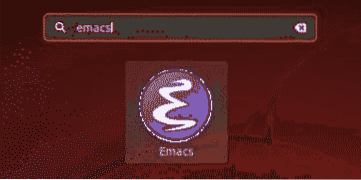
Installere Emacs ved hjelp av PPA Repository
Noen brukere har imidlertid funnet snap-versjonene av Emacs å være mindre stabile og buggier. Dermed er et bedre alternativ for å installere Emacs ved å bruke PPA-depotet.
For å gjøre dette, åpne terminalen via Ctrl + Alt + T eller ved å søke terminal i Ubuntu Dash. Når terminalen er åpnet, skriv inn følgende kommando:
$ sudo add-apt-repository ppa: kelleyk / emacsDet er et stabilt PPA-depot som vedlikeholdes av Kevin Kelley som inneholder støtte for de nyeste Emacs-pakkene. Den har også støtte for pakkene: mailutils, systemd, og xwidgets, som er avhengigheter som kreves av Emacs.
Etter at du har skrevet inn kommandoen, blir du bedt om å skrive inn passordet ditt (som vist på bildet nedenfor). Gjør det, og det vil da legge til PPA-depotet til systemet ditt.

Deretter vil vi oppdatere systemets apt-cache og pakker til de nyeste versjonene, slik at det ikke oppstår problemer under installasjonen. Dette kan gjøres ved å kjøre følgende kommando inn i terminalen:
$ sudo apt-get oppdatering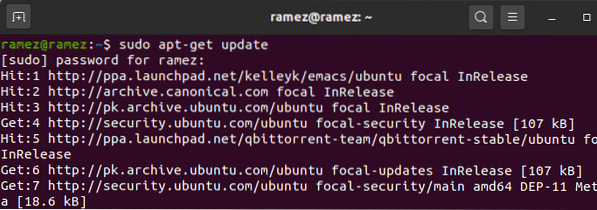
Til slutt kan Emacs installeres ved å kjøre følgende kommando:
$ sudo apt installere emacsVERSIONHerover refererer versjonen til versjonsnummeret til Emacs du vil installere. I mitt tilfelle ville det være 26.
$ sudo apt installere emacs26Brukere kan også sjekke versjonen av de installerte Emacene sine ved å skrive inn følgende kommando i terminalen:
$ emacs --versjon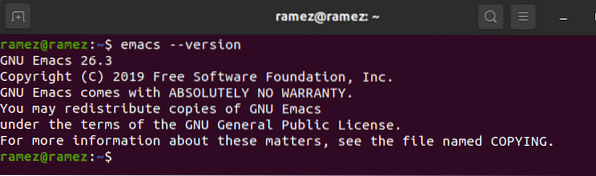
Bygg og kompilere Emacs
En annen smertefri måte å installere Emacs på er å bygge og kompilere oss selv. For å gjøre dette må vi først installere noen avhengigheter. For å installere byggeavhengighet, skriv inn følgende kommando i terminalen:
$ sudo apt-get install build-essentialDeretter må vi først aktivere alternativet for nedlasting av kildekode for å laste ned avhengighetene til Emacs. For å gjøre dette, gå til Programvare og oppdateringer og aktivere Kildekode funnet under Ubuntu-programvare overskrift.
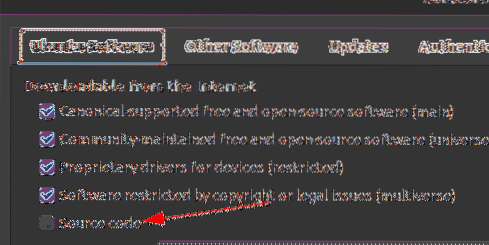
Skriv inn følgende kommando for å laste ned avhengighetene til Emacs:
$ sudo apt-get build-dep emacs26Etter å ha installert avhengighetene, må vi nå laste ned kildedistribusjonen til Emacs. For å gjøre dette, gå til nettstedet til Emacs og klikk på GNU / Linux.

Klikk nå på hyperkoblingen med navnet nærliggende GNU-speil gitt under GNU / Linux-overskriften.

Deretter blir du sendt til et nettsted der alle utgivelsene av Emacs vil være til stede. Velg og last ned den du vil installere i systemet. I mitt tilfelle vil jeg laste ned emacs-26.3 tjære.gz-fil.
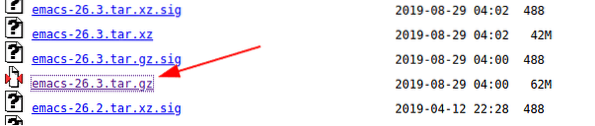
Når tar-filen er lastet ned, går du til mappen der den ble lastet ned og pakk den ut med kommandoen:
$ tar -zxvf emacs-VERSJON.tjære.gzHerover refererer versjonen til versjonsnummeret til Emacs du lastet ned. I mitt tilfelle ville det være 26.3 (Se bildet nedenfor for bedre forståelse)

Hvis du ikke er interessert i å se filene som blir pakket ut, kan du i stedet skrive inn kommandoen:
$ tar -zxf emacs-VERSJON.tjære.gzSkriv nå inn katalogen til dine installerte Emacs (emacs-VERSION vil være katalognavnet) og kompiler Emacs ved å kjøre følgende kommandoer i terminalen:
$ cd emacs-versjon$ ./ konfigurere
$ lage
I mitt tilfelle vil dette være:
$ cd emacs-26.3$ ./ konfigurere
$ lage
Til slutt kan Emacs installeres ved å kjøre kommandoen:
$ make installHvorfor bruke Emacs?
Emacs er en av de mektigste tekstredigererne der ute, kjent for sin dynamikk og tilpassbare natur. Det er svært fleksibelt og utvidbart, ettersom brukere enkelt kan tilpasse og sette det opp i henhold til deres preferanser. I tillegg til dette tilbyr det noen ekstremt nyttige redigeringsverktøy som gjør utviklernes arbeid mye enklere og raskere. Emacs er utvilsomt et must redaktør å ha.
 Phenquestions
Phenquestions

